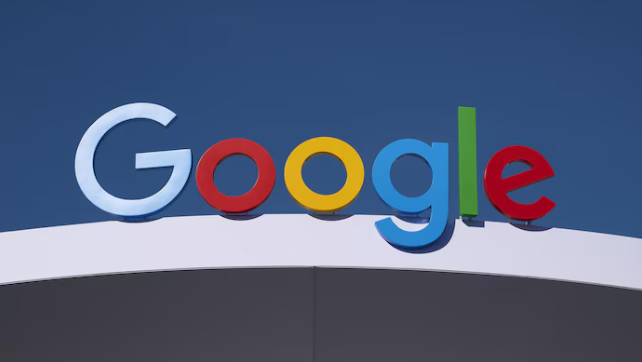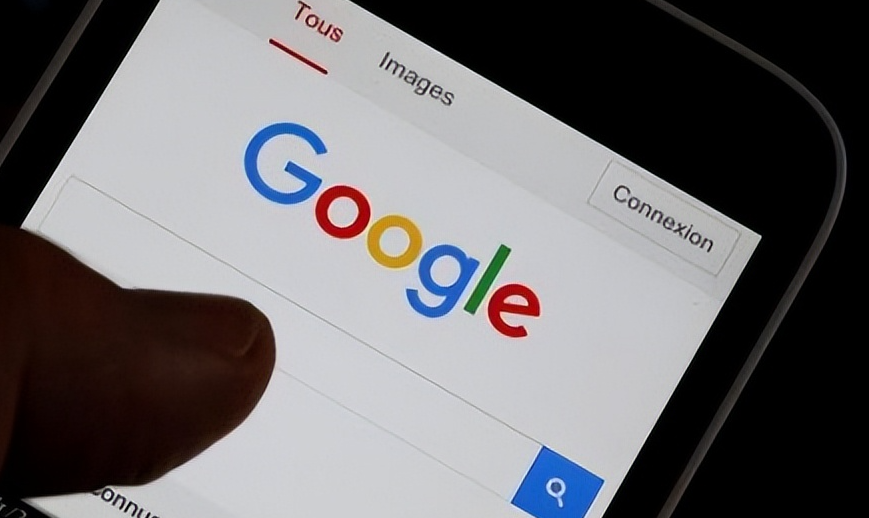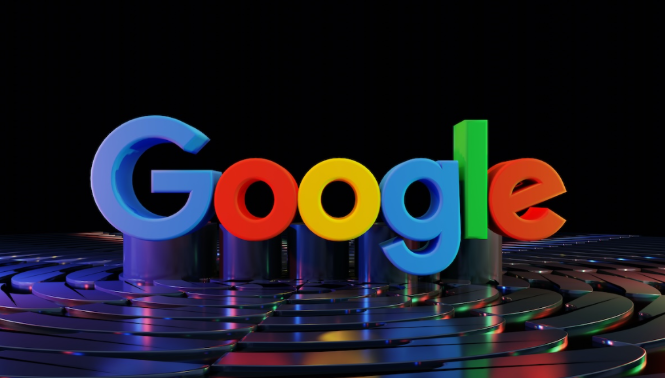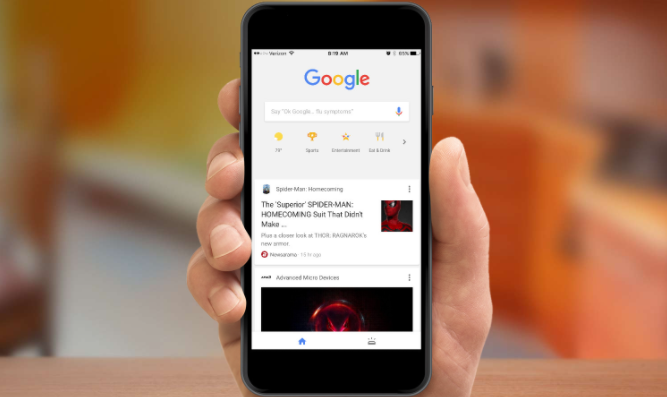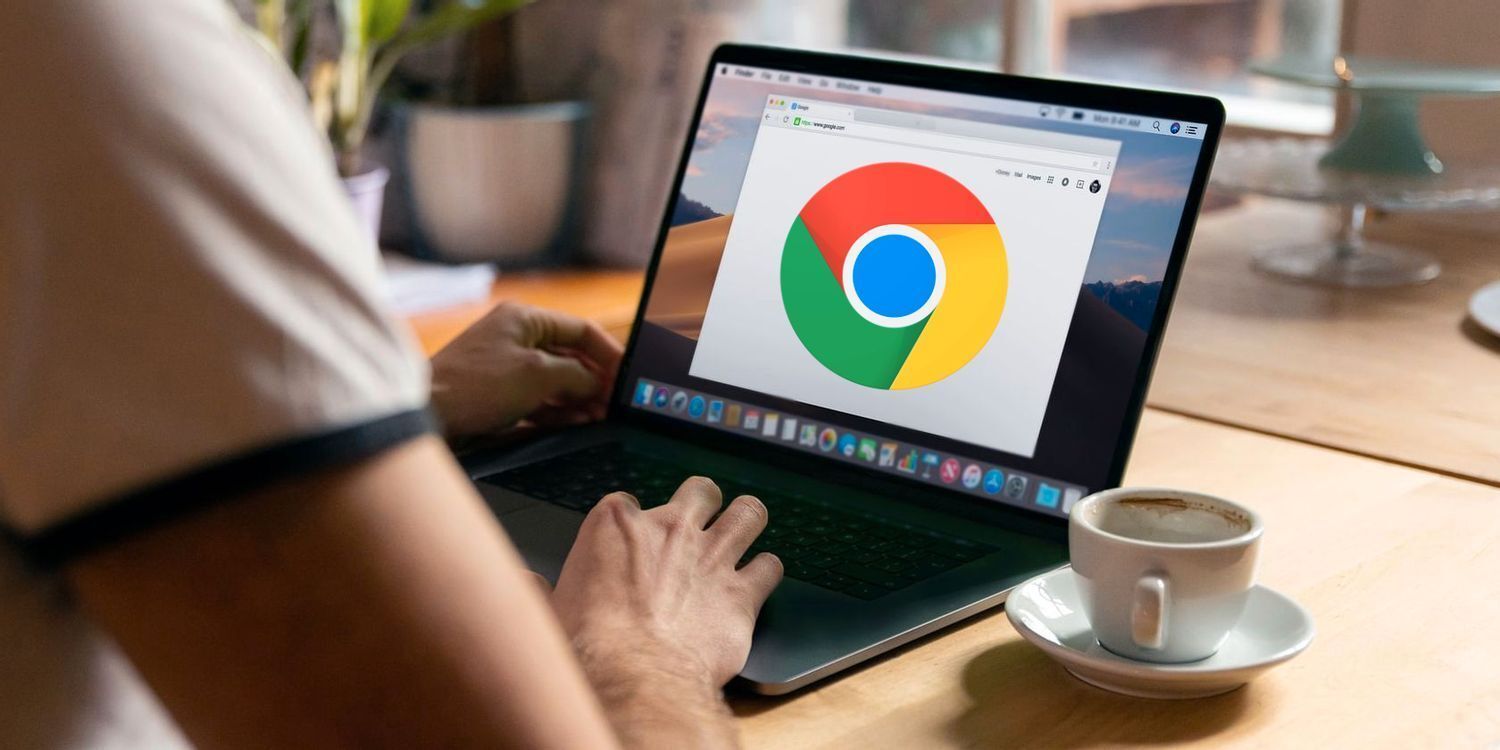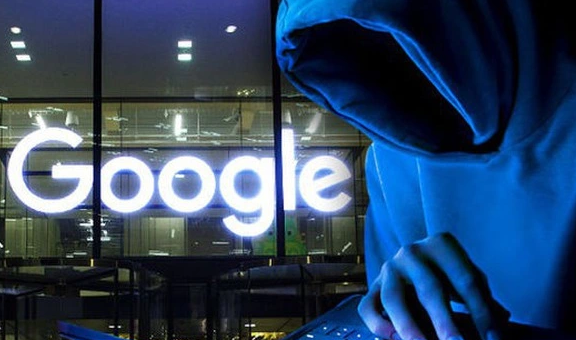1. 通过Chrome实验性功能开启:在浏览器地址栏中输入chrome://flags/,然后按下回车键。这将进入Chrome的实验性功能页面。在搜索框中输入“Force Dark Mode for Web Contents”,然后回车。在搜索结果中找到“Force Dark Mode for Web Contents”这一项,点击右侧的下拉菜单,选择“Enabled”。完成设置后,页面底部会出现一个提示,要求重新启动浏览器以使更改生效。点击“Relaunch”按钮,浏览器会自动重启。重启浏览器后,所有网页都会被强制转换成暗黑模式,包括图片、文字和背景色等。
2. 使用Dark Reader扩展插件:打开Chrome浏览器,进入Chrome网上应用店。在搜索框中输入“Dark Reader”,找到该插件后点击“添加到Chrome”按钮进行安装。安装完成后,点击右上角的插件图标,打开Dark Reader的配置界面。在这里可以根据自己的喜好调整亮度、对比度等参数,以获得最佳的夜间模式体验。配置完成后,无论白天还是夜晚使用电脑,都可以通过这个插件来享受夜间模式带来的舒适浏览体验。
3. 通过系统设置启用:在任务栏的搜索框中输入“设置”,然后点击搜索结果以启动“设置”窗口。在设置窗口中,点击“外观”选项卡。向下滚动到“选择默认应用模式”部分,选择“深色”选项。这样做会自动为所有应用程序启用夜间模式,包括谷歌浏览器。
综上所述,通过以上步骤,通常可以解决Chrome浏览器夜间模式开启问题。如果问题依然存在,建议进一步检查网络环境或联系网络管理员寻求帮助。